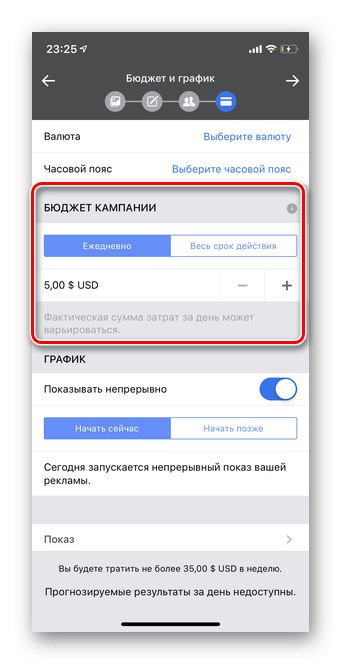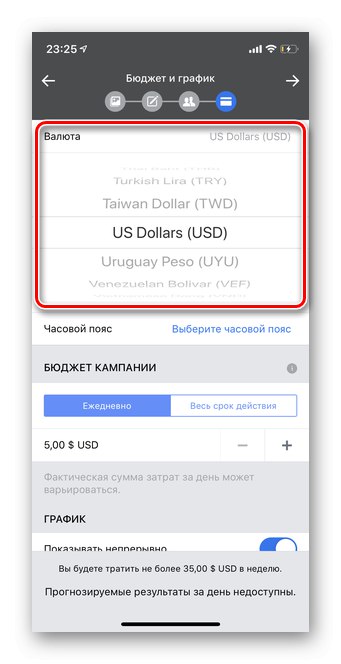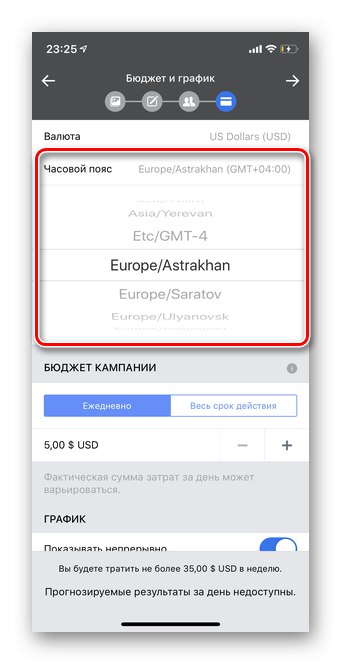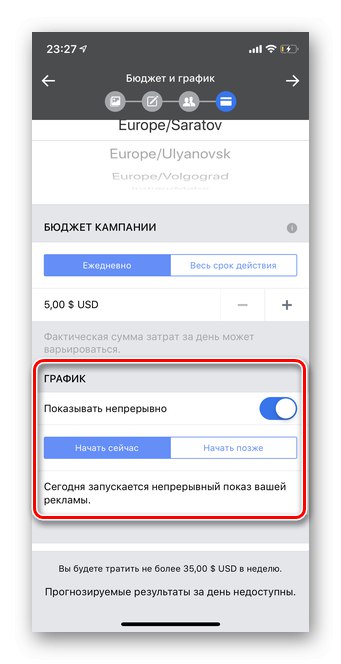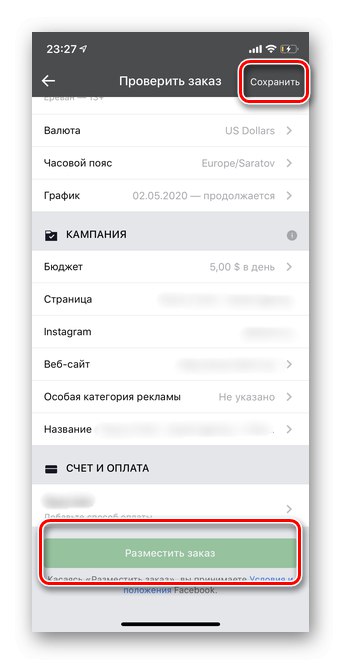آنچه قبل از شروع باید بدانید
پوشاندن همه تفاوتهای ظریف تبلیغات در فیس بوک در یک مقاله غیرممکن است ، اما نکات اساسی وجود دارد که باید بدانید. برای راه اندازی کمپین ها دو گزینه وجود دارد: همه کارها را خودتان به صورت دستی انجام دهید یا به پارامترهای خودکار اعتماد کنید. روش دوم چندین برابر زمان کمتری خواهد برد ، اما نتیجه همیشه خوشحال نیست.
در دستورالعمل های زیر ، وقتی برخی از عملکردها به صورت دستی تنظیم می شوند و برخی دیگر بدون تغییر باقی می مانند ، ما یک گزینه ترکیبی را در نظر می گیریم.
تعریف هدف
- آگاهی از برند یا رسیدن به آن - در یک دسته قرار دارند. چنین تبلیغاتی با هدف گرفتن نتایج فوری و بازخورد نیست ، بلکه برای افزایش تعداد افرادی است که از شرکت شما اطلاع دارند. مناسب برای شرکتهای بزرگ با بودجه زیاد.
- ترافیک - بهترین گزینه برای مبتدیان. فیس بوک به طور خودکار تبلیغ آگهی را برای حداکثر بازخورد بهینه می کند.
- نوشته ها - مناسب برای کسانی که هدف اصلی آنها تماس گرفتن با مشتری است. هنگام انتخاب این پارامتر ، باید در نظر بگیرید که برای همه زمینه های فعالیت مناسب نیست.
- بازدید از ویدئوها - مناسب برای تبلیغات تجاری.
- نصب برنامه - بیشتر اوقات برای بازی های رایانه ای و موبایل در App Store و فروشگاه بازی.
- تبدیل - این گروه شامل سه زیر بخش است: "تبدیل", "فروش توسط فروشگاه محصولات" و "بازدید از نقاط"... این هدف برای فروشگاه های آنلاین و آفلاین با قابلیت خرید از طریق سایت مرتبط خواهد بود.
وقتی مکان نما را روی خطوط موجود در سایت قرار دهید ، می توانید اطلاعات دقیق را بخوانید و تصمیم بگیرید که مناسب تر است.
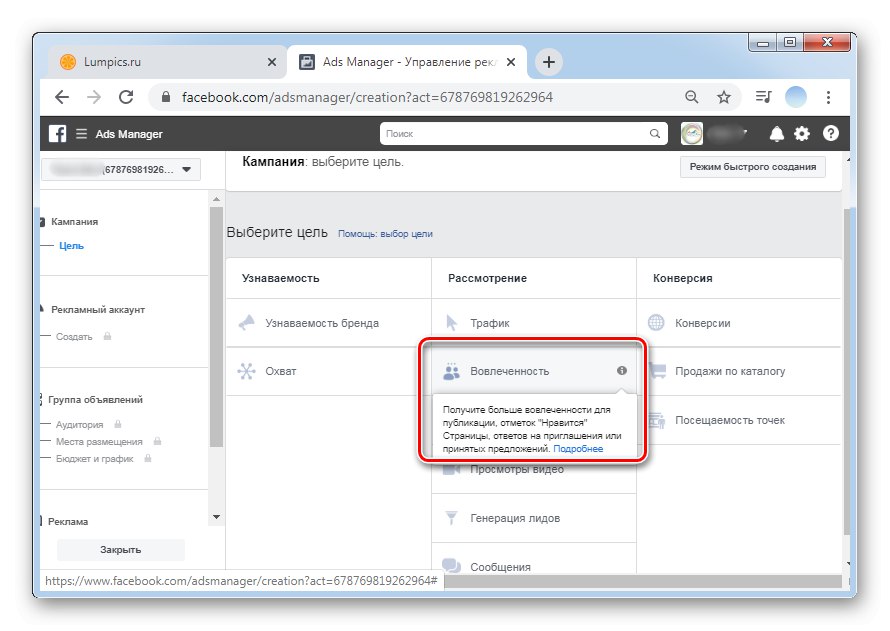
تعریف مخاطب
یکی از سوالات متداول این است که چگونه بفهمیم کدام مخاطب را در یک کمپین هدف قرار می دهیم. اول از همه ، مهم است که مشتری مشتری خود را بشناسید. این نه تنها برای تبلیغات در فیس بوک ، بلکه به طور کلی برای تجارت ضروری است. با استفاده از داده های زیر می توانید تمام کاربران را محدود کنید:
- کشورها و شهرها - به ویژه برای خدمات آفلاین و کالاهایی که نمی توانند از طریق پست ارسال شوند یا از طریق اینترنت ارائه شوند بسیار مهم هستند.
- کف - بسیاری از بخشهای تجاری به طور واضحی بر اساس جنسیت تقسیم می شوند. قطعاً ارزش نمایش تبلیغات آرایشگاه ناخن به مردی از یک شهر همسایه را ندارد.
- سن - یک معیار مهم ، زیرا دسته خاصی از خدمات و کالاها نه تنها ممنوع نیستند ، بلکه از تبلیغات نیز منع شده اند. لیست ممنوعیت ها براساس سن بسیار گسترده است ، شما می توانید در بخش آن را به طور دقیق مطالعه کنید "کمک" شبکه اجتماعی. اگر تبلیغ شما غیرقانونی نیست ، فقط درباره مشتری یا مشترک خود تحقیق کنید. بهتر است میانگین سنی بالقوه نمایش داده شود و در مبارزات انتخاب شود.
- هدف گذاری دقیق - بخش بزرگی که به تفکیک کاربران با توجه به معیارهای خاص کمک می کند. در واقع ، شما باید به طور مستقل همه علائم را مطالعه کنید و به دنبال علائم مناسب باشید. به عنوان نمونه ، تبلیغات برای ارائه خدمات روانشناختی برای نشان دادن افرادی که اخیراً وضعیت تأهل خود را تغییر داده اند بسیار سودمند است.
علاوه بر ایجاد تبلیغ به صورت خودکار ، دکمه هایی در زیر همه پست های صفحه وجود دارد "ترویج"... بنابراین ، بلافاصله از چندین مرحله صرف نظر می شود که به طور قابل توجهی باعث صرفه جویی در وقت می شود. اما سفارشی کردن کمپین با پارامترهای شخصی دشوارتر است. مناسب است اگر هدف این است که تعداد پسندیدن های زیر پست را به طور عادی افزایش دهید ، اما برای یک ارتقاful متفکرانه شرکت بهتر است تفاوت های ظریف را درک کنید.
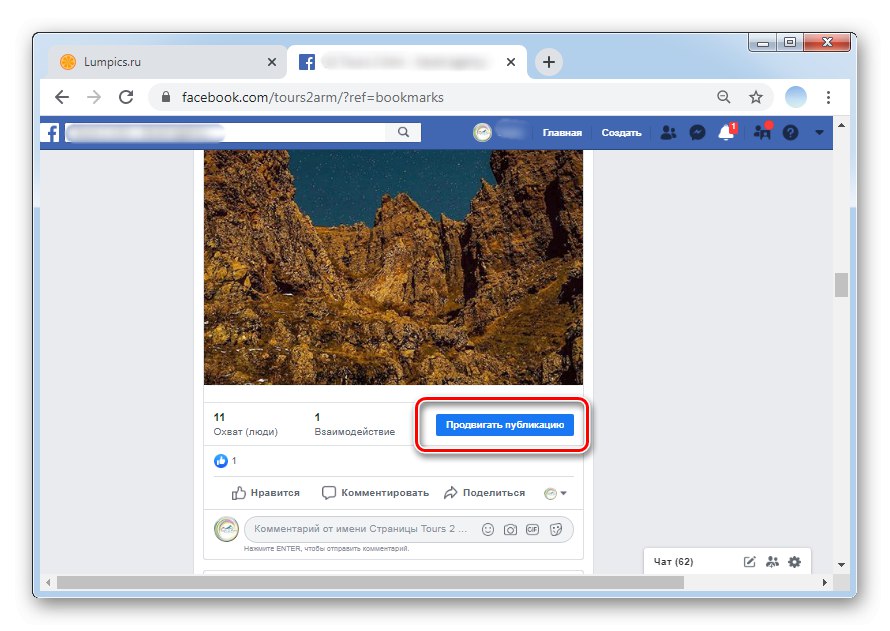
گزینه 1: نسخه رایانه شخصی
بیایید نگاهی گام به گام به تمام مراحل ایجاد یک کمپین تبلیغاتی از طریق وب سایت رسمی فیس بوک بیندازیم.در نظر گرفتن تعداد زیادی تفاوت های ظریف مهم است که می تواند نتیجه نهایی را بسیار تحت تأثیر قرار دهد. بسته به اهداف و دامنه فعالیت ، اصل خلقت می تواند کاملاً متفاوت باشد. اول از همه ، شما باید یک حساب تبلیغاتی برای صفحه کسب و کار خود ایجاد کنید. ما قبلاً در مورد چگونگی انجام این کار در مقاله ای جداگانه نوشتیم.
جزئیات بیشتر: نحوه ایجاد حساب تبلیغات در فیس بوک
مرحله 1: انتقال به مدیر کسب و کار
- صفحه اصلی حساب خود را باز کرده و بر روی آن کلیک کنید "ایجاد کردن" در جعبه بالا
- در لیست کشویی ، بخش را انتخاب کنید "تبلیغات".
- مدیر تجارت فیس بوک در یک برگه جدید باز می شود. شما باید شماره حساب آگهی صفحه خود را مشخص کنید. دارندگان استاندارد گروه فیس بوک معمولاً فقط یک حساب دارند. حتما به این نکته توجه کنید که در مقابل کد موجود در براکت ها مشخص شده است "مدیر" - این بدان معنی است که شما می توانید با تبلیغات کار کنید.
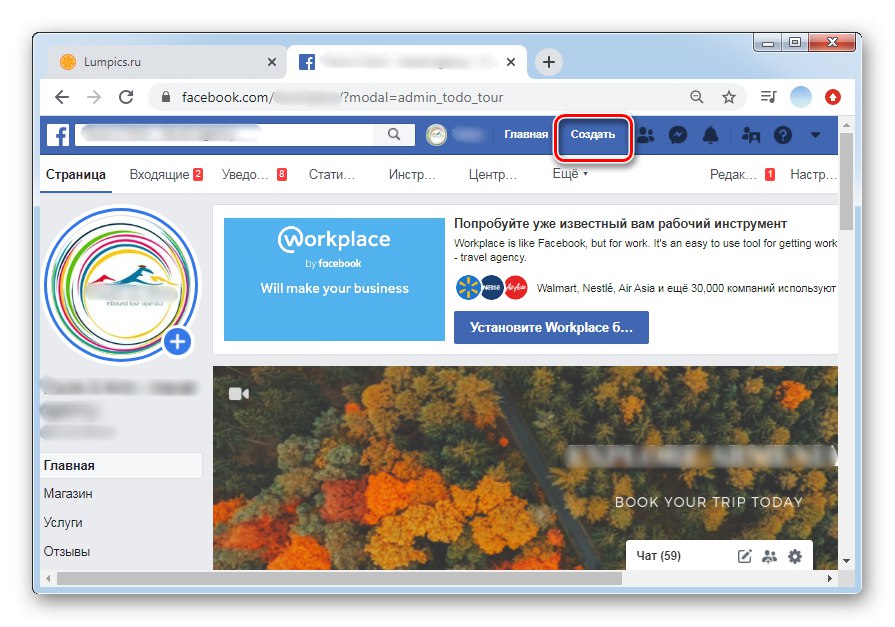
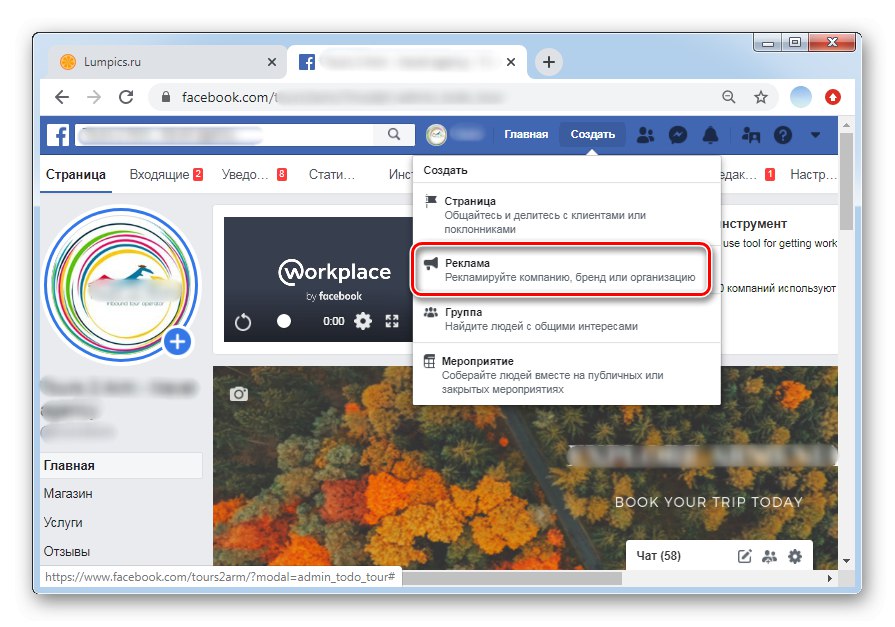
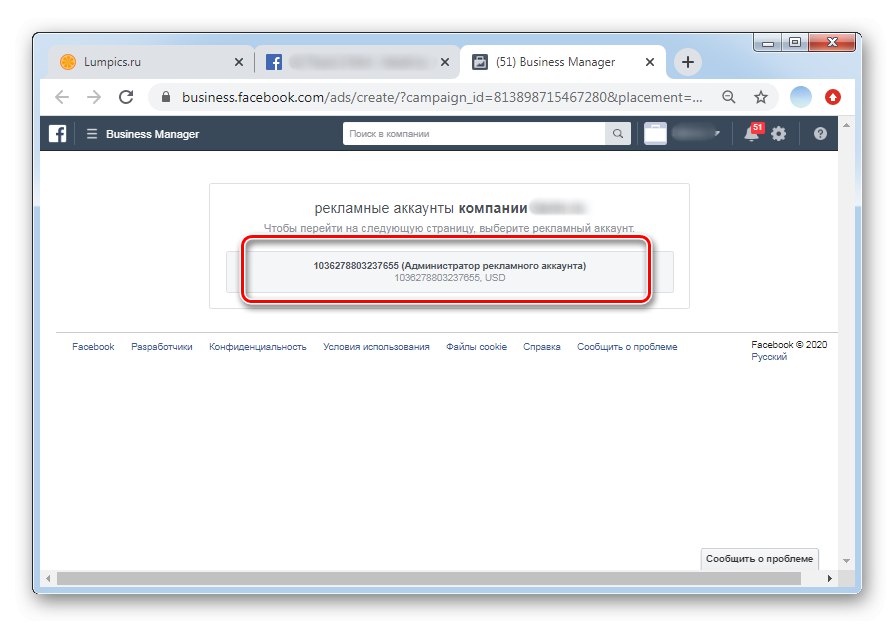
مرحله 2: انتخاب هدف
- پس از رفتن به حساب شخصی Business Manager خود ، روی دکمه سبز کلیک کنید "ایجاد کردن" در سمت چپ
- روی هدف کمپین مورد نظر خود کلیک کنید. ما در قسمت اول مقاله نحوه تصمیم گیری درباره این نکته را به طور مفصل شرح دادیم. بیایید یک مثال در مورد محبوب ترین نوع را در نظر بگیریم - "ترافیک"... دستورالعمل ها برای همه بخش ها تقریباً یکسان هستند.
- سیستم بلافاصله بودجه را درخواست می کند. برای انتخاب نوع توزیع پول ، لیست را باز کنید.
- دو گزینه وجود دارد: "بودجه روزانه" و "بودجه برای کل مدت"... مورد دوم بیشتر برای متخصصانی مناسب است که مهارت تنظیم و تنظیم ترافیک را دارند. وقتی مقدار مشخصی از هزینه ها را در روز تعیین می کنید ، کنترل نتیجه راحت تر است.
- برای تایید روی دکمه کلیک کنید "راه اندازی یک حساب تبلیغاتی".
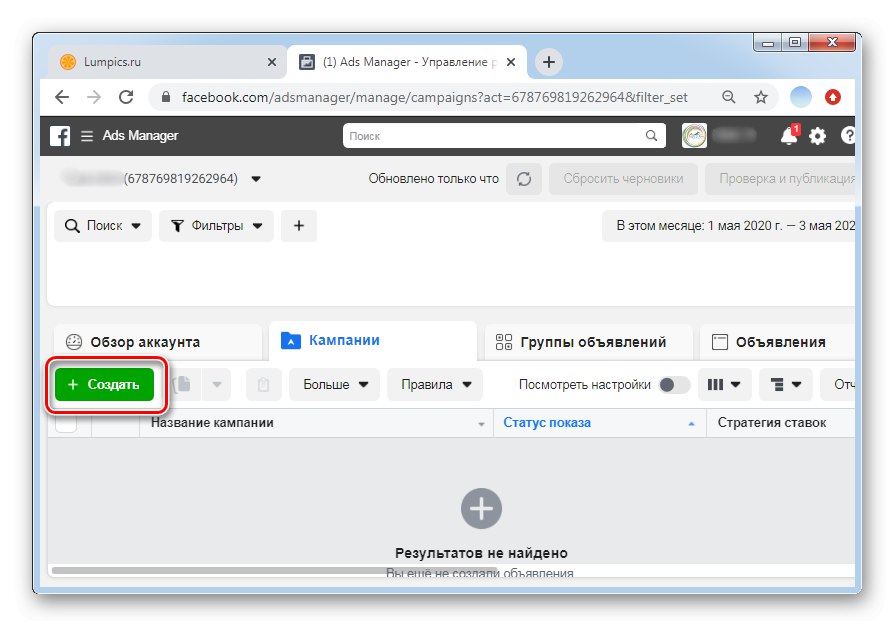
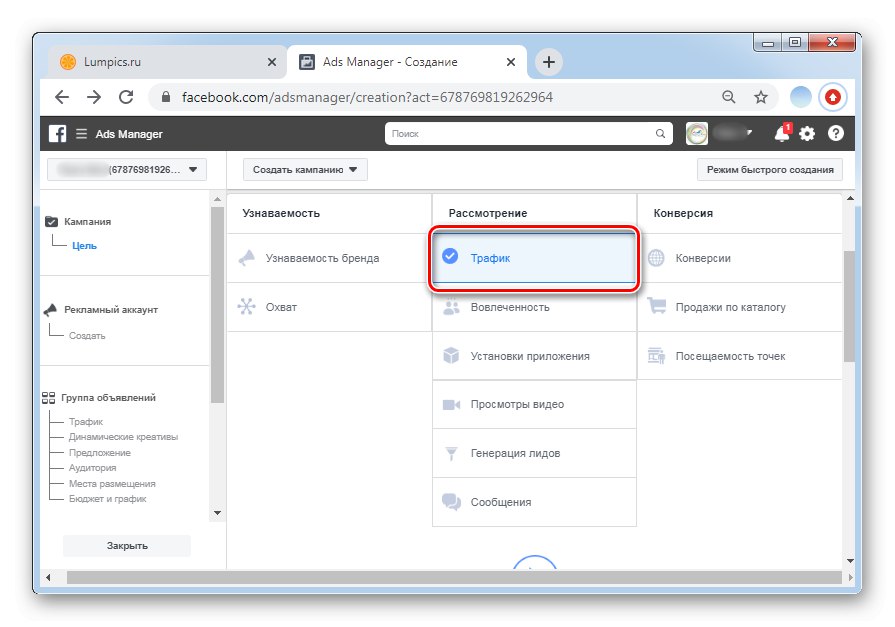

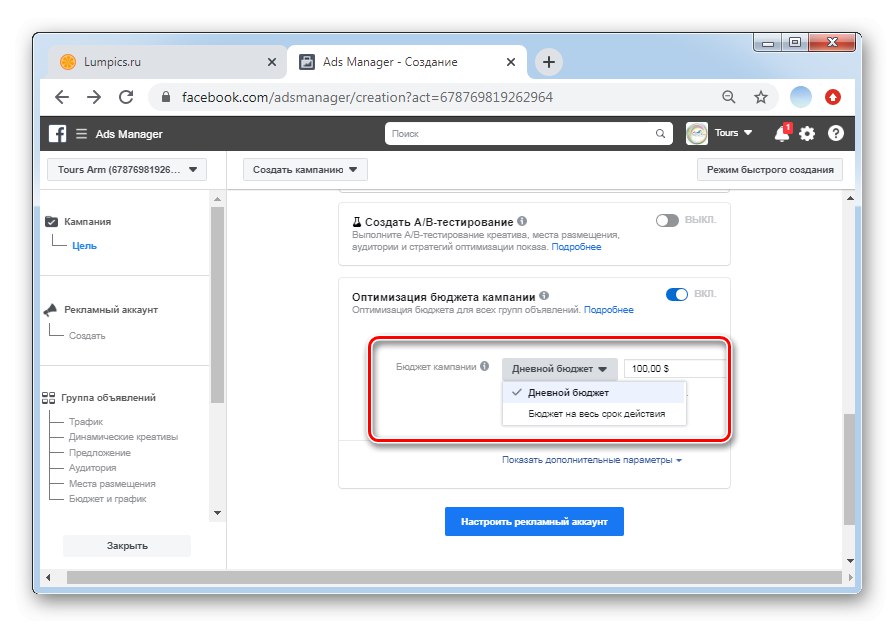
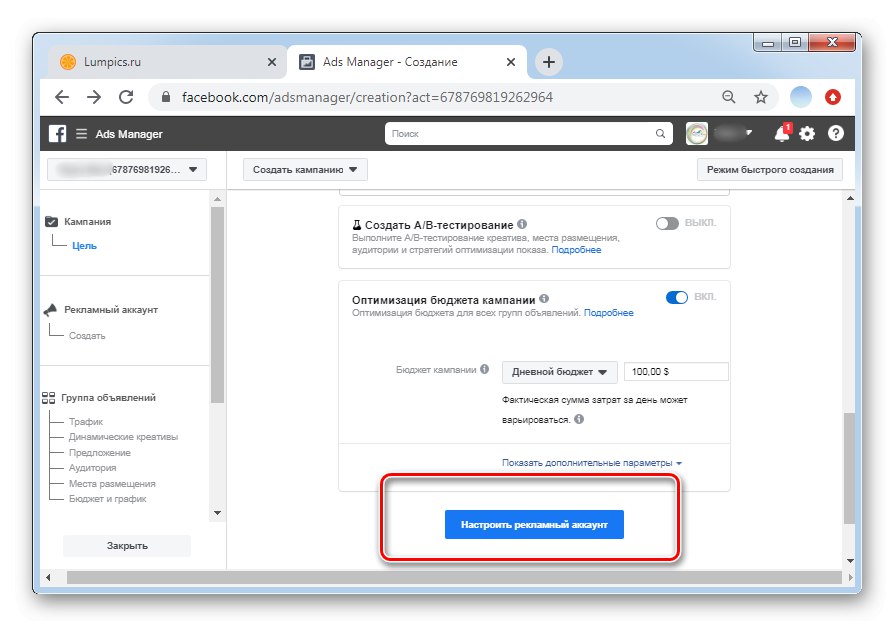
مرحله 3: انتخاب ارز و میزان ترافیک
- مرحله بعدی وارد کردن اطلاعات حساب تبلیغات خود است. کشور ، واحد پول (بهتر است ارز کارت پرداخت را انتخاب کنید) و همچنین منطقه زمانی مشخص کنید. زمان را براساس کدام کشور تبلیغات مشخص کنید.
- برای راحتی کار با تبلیغات ، نام کمپین را در آینده وارد کنید.
- انتخاب جهت ترافیک به اولویت شخصی بستگی دارد. برای شرکت هایی که وب سایت های خوب و کار شده ای دارند ، گزینه ایده آل هدایت بازدید به آن سایت است. اگر وب سایتی وجود ندارد ، روش راحت دیگری برای تماس با شما نشان دهید. اندازه تقریبی مخاطب بالقوه در سمت راست صفحه نمایش داده می شود.
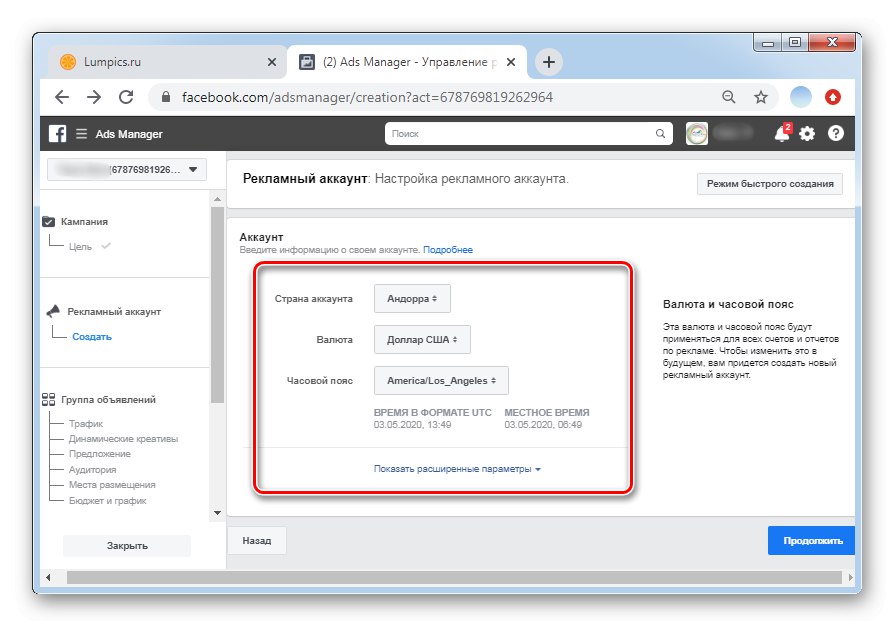
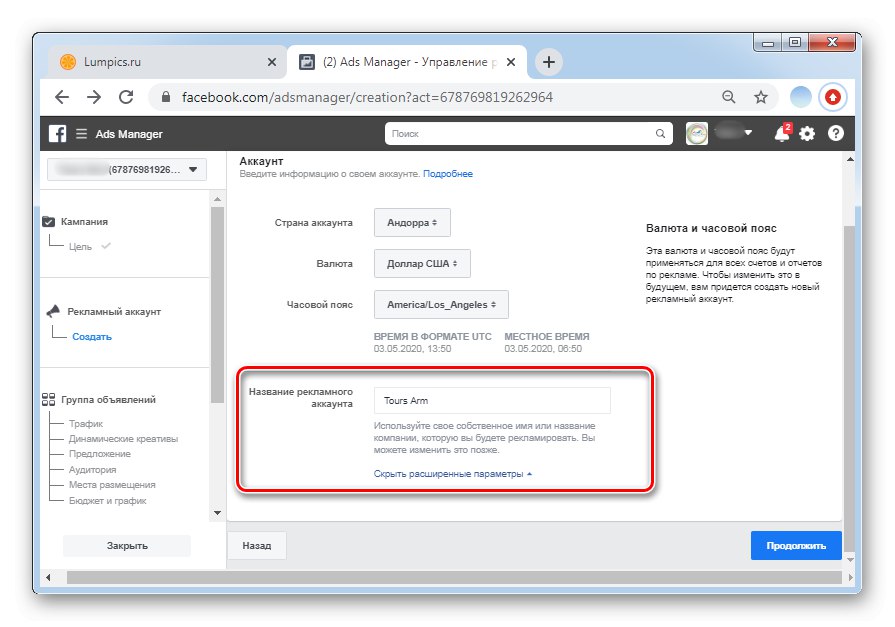
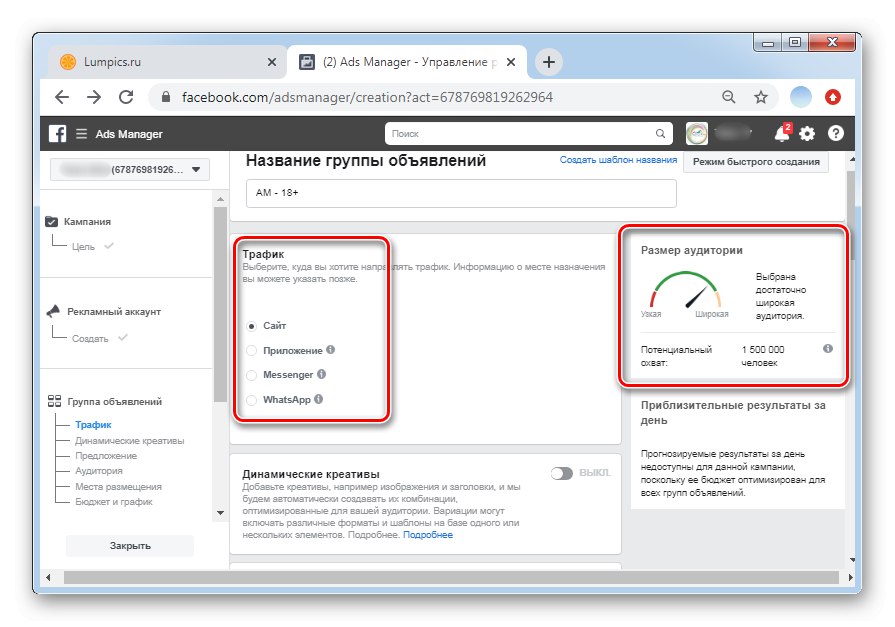
مرحله 4: مخاطب
- خیلی چیزها به مخاطب مناسب بستگی دارد. قبل از ادامه این مرحله ، باید تصور کنید که مشتری بالقوه دقیقاً چه کسی است. روی دکمه کلیک کنید "ایجاد مخاطب جدید".
- همانطور که در تصویر نشان داده شده است ، توصیه می شود بلافاصله همه پارامترهای اضافی را فاش کنید.
- در صف "محل" تمام مناطق ، کشورها و شهرهای جداگانه را اضافه کنید. همچنین می توانید براساس فاصله از یک نقطه خاص انتخاب کنید. برای انجام این کار ، فشار دهید "ویرایش".
- سن و جنسیت بسته به خدمات یا محصول تعیین می شود. لطفا توجه داشته باشید که هر چیزی که مربوط به الکل است نباید برای کودکان تبلیغ شود.
- هدف گذاری دقیق به شما امکان می دهد دسته خاصی از افراد را از مخاطبان خود وارد یا حذف کنید. در جعبه جستجو ، تایپ کلمه مورد علاقه را شروع کنید. جستجوی هوشمند گزینه های مناسب را به طور خودکار پیشنهاد می کند. به موازات آن ، به شاخص اندازه مخاطب در سمت راست توجه کنید. مقدار باید در وسط مقیاس باشد.
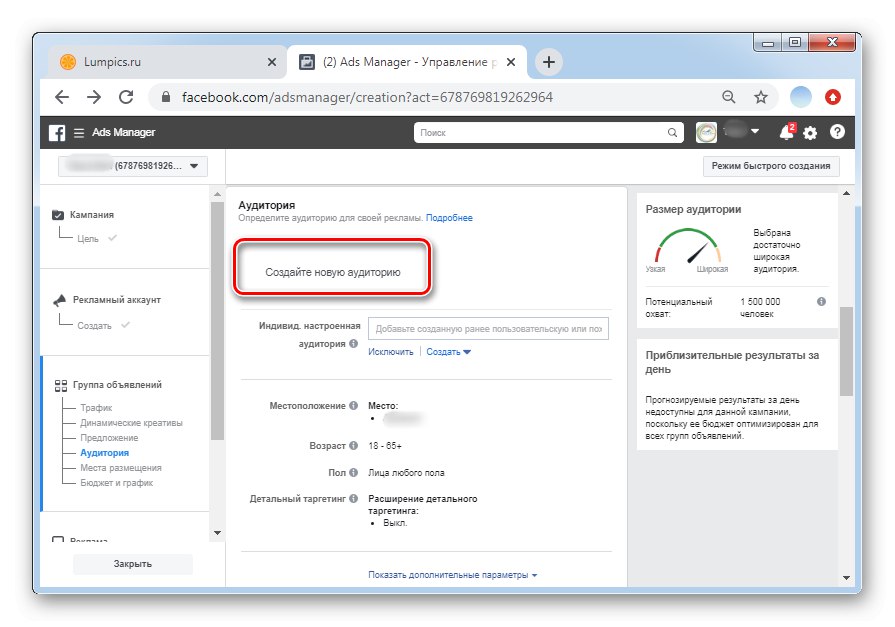
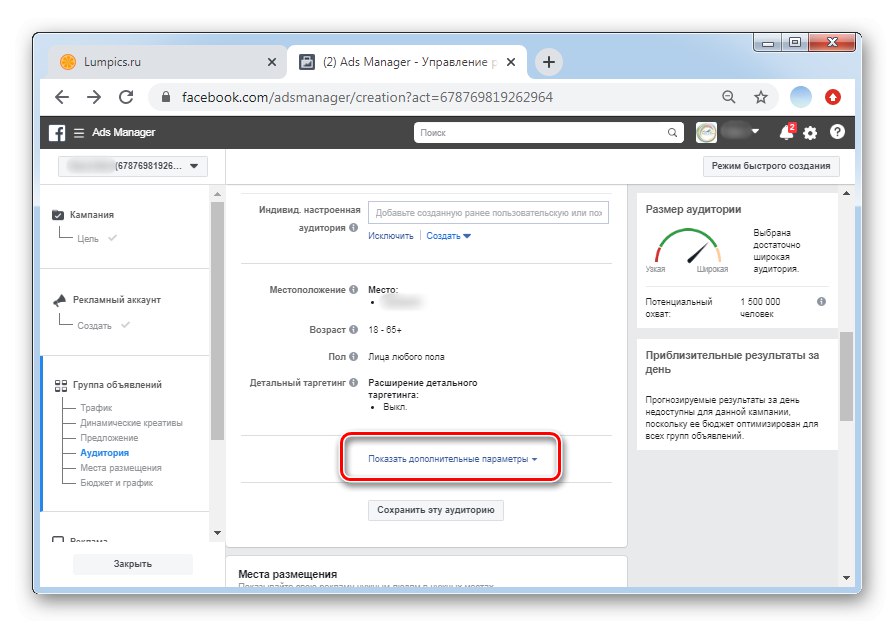
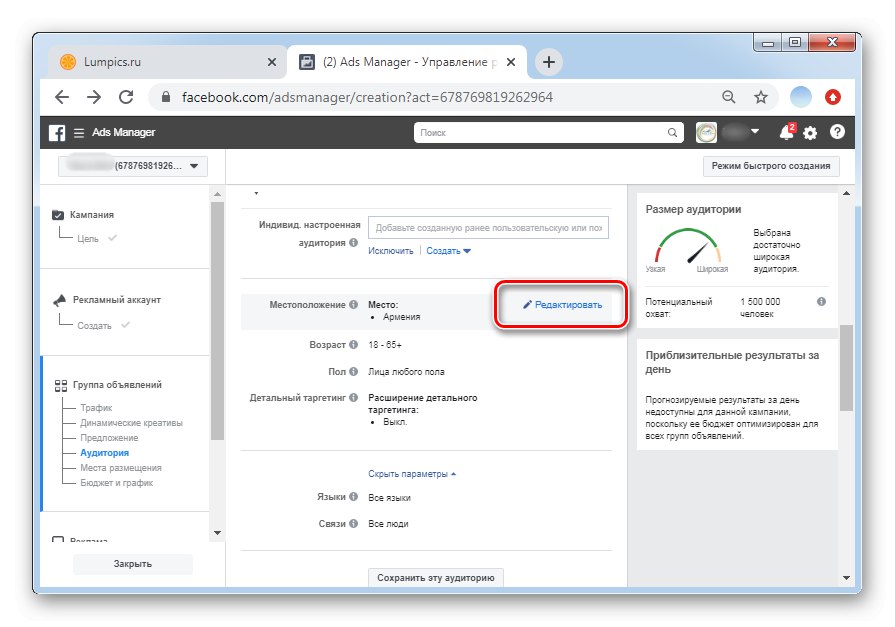
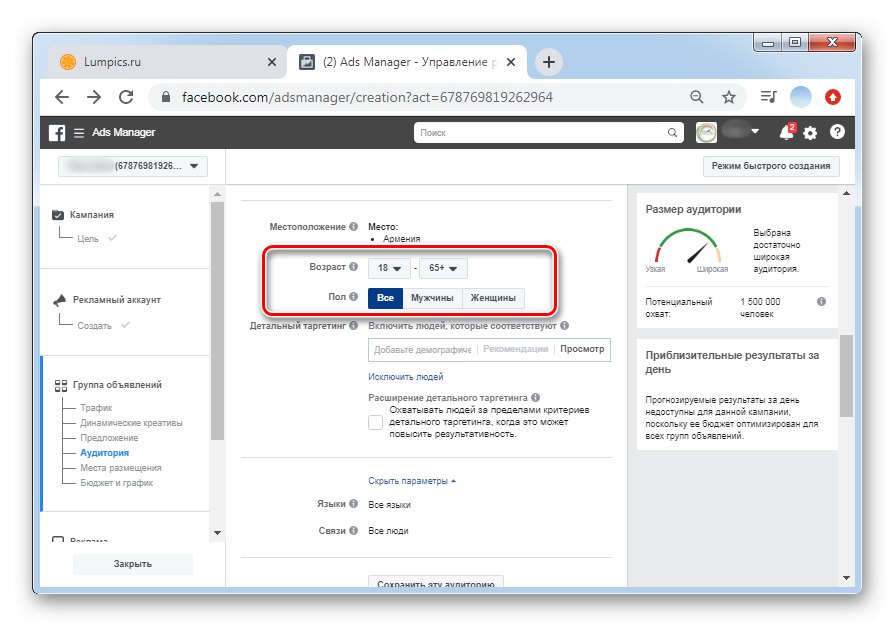
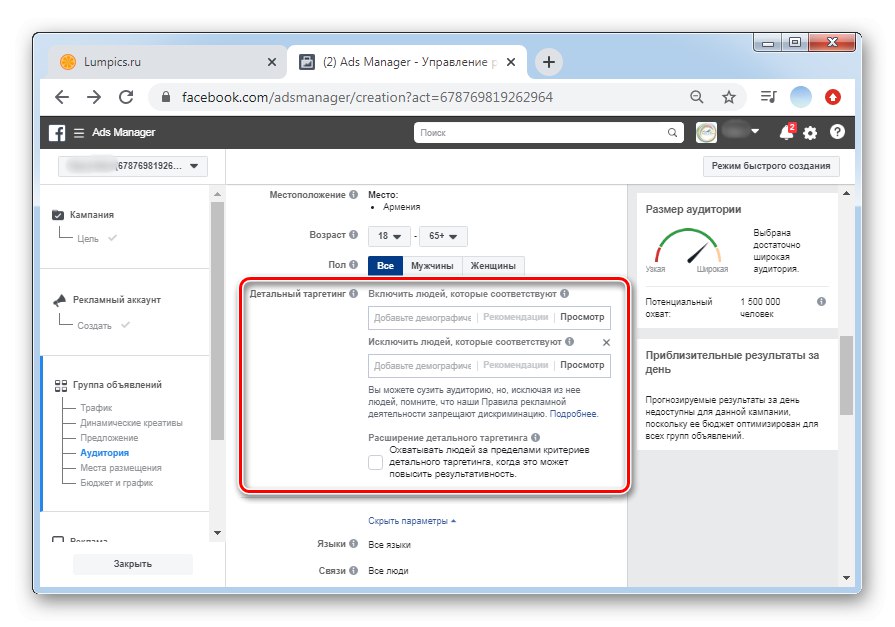
مرحله 5: انتخاب بستر
انتخاب سیستم عامل برای نمایش تبلیغات به تنهایی می تواند بودجه شما را پس انداز کند. با این حال ، این مرحله فقط باید توسط کسانی انجام شود که تفاوت در محل قرارگیری را درک کنند. به مبتدیان توصیه می شود که کاملاً از آن صرف نظر کنند و مستقیماً به مرحله بعد بروند.
- یک نشانگر در مقابل مورد قرار دهید "انتخاب مکانها به صورت دستی".
- دستگاه ها باید بررسی شوند. با بودجه اندک ، توصیه می شود فقط فیس بوک و اینستاگرام را حفظ کنید.
- به دنبال آن ، انتخاب انواع جایگذاری تبلیغات انجام می شود. روش تبلیغات از طریق Stories در فیس بوک ، اینستاگرام و مسنجر و همچنین تبلیغات در نوار جستجو بسیار کارآمد است. کادرهای کنار همه دسته های مورد نظر را علامت بزنید.اگر نمی توانید تصمیم بگیرید ، همه مقادیر را علامت گذاری کنید.
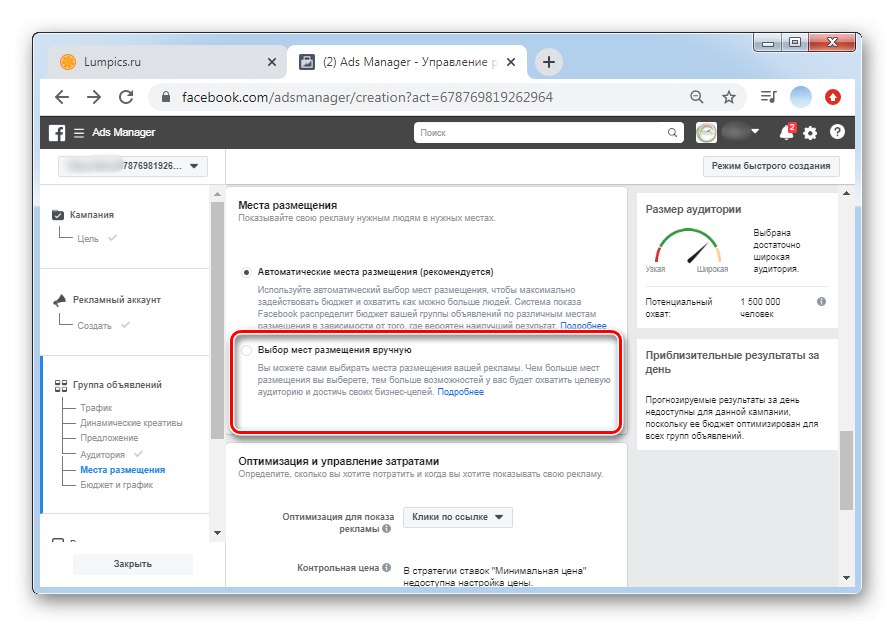

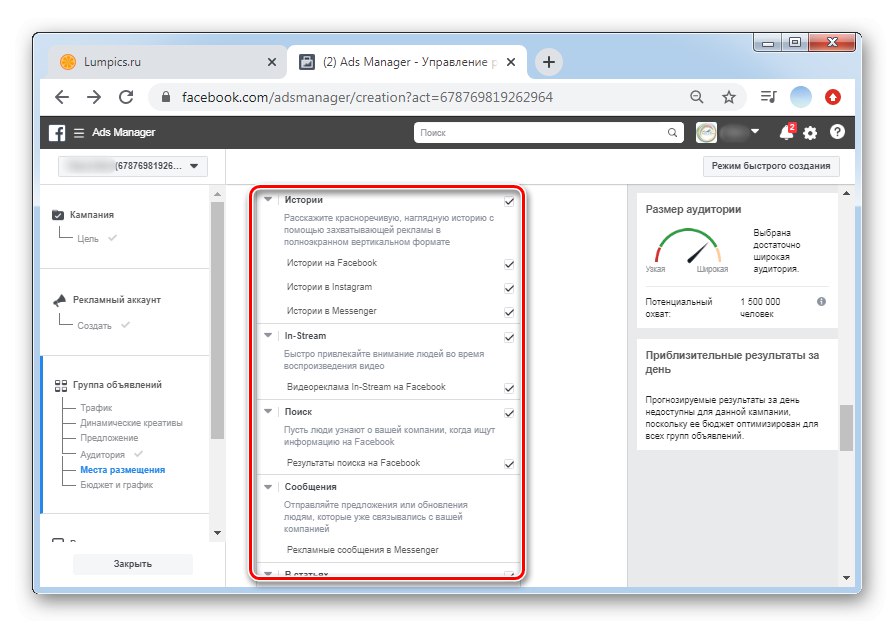
مرحله 6: بودجه و برنامه
- انتخاب بهینه سازی برای نمایش تبلیغات به آنچه در این تبلیغ مهمتر است بستگی دارد: نمایش یک تصویر با متن یا حرکت دادن یک شخص برای پیوند شما. استاندارد ترین گزینه برای همه شرایط انتخاب است "برداشت".
- برنامه نمایش آگهی به ویژه برای ارتقا of خدمات مهم است. شما همیشه باید روحیه افراد و میزان دریافت اطلاعاتی را که در زمانهای خاص دریافت می شوند ، در نظر بگیرید. طبق آمار ، بهترین زمان برای فروش چیزی بین آغاز روز تا 1 یا 2 بامداد است. کلیک "تنظیم تاریخ شروع و پایان"اگر می خواهید برنامه را به صورت دستی تنظیم کنید.
- تاریخها و زمانها را براساس مناطق زمانی منطقه ای مشخص کنید.
- محدودیت هزینه مهمترین نکته ای است که به شما امکان می دهد از بودجه بیشتر نشوید. روی خط کلیک کنید تا حداکثر و حداقل را اضافه کنید.
- لطفا انتخاب کنید "افزودن محدودیت هزینه برای این گروه تبلیغاتی".
- حداقل را می توان حذف کرد ، اما در خط "بیشترین" بودجه خود را برای این کمپین تبلیغاتی وارد کنید. به محض اینکه مصرف به نشانگر رسید ، نمایش تبلیغ به طور خودکار متوقف می شود.
- روی دکمه کلیک کنید "ادامه".
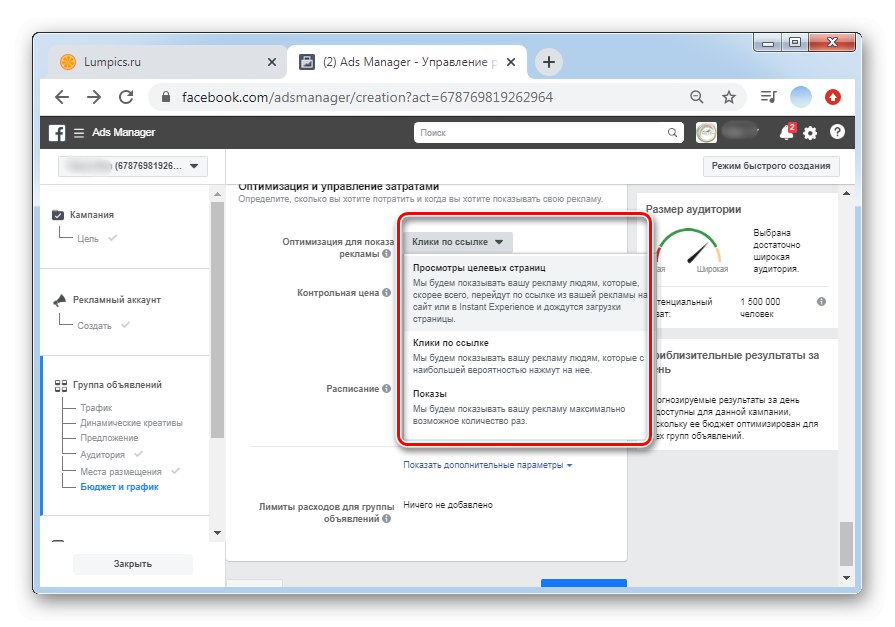
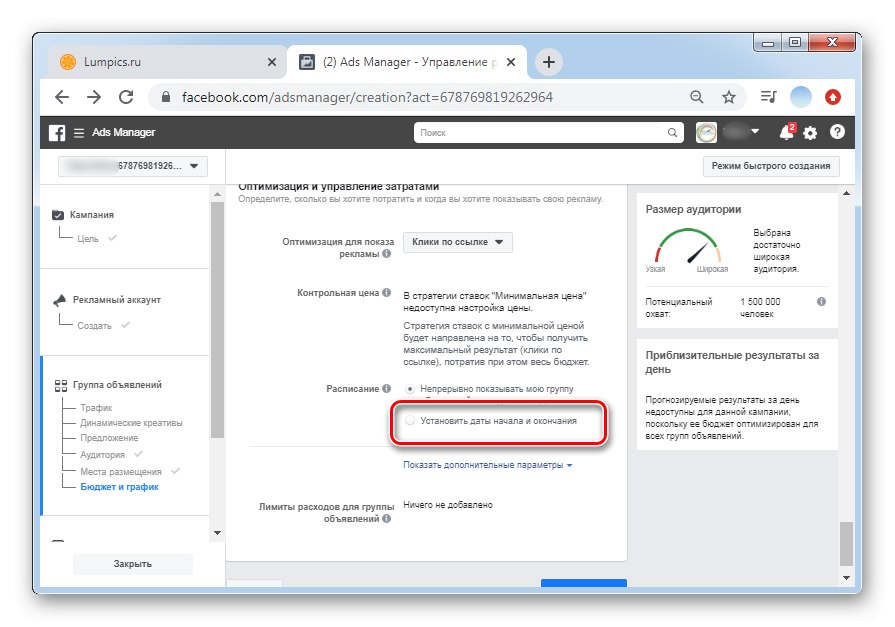
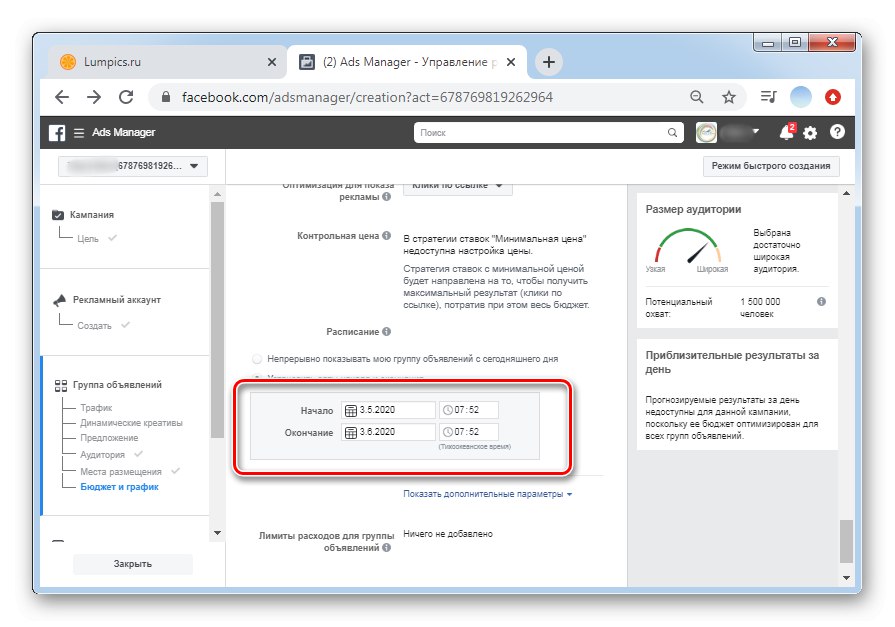
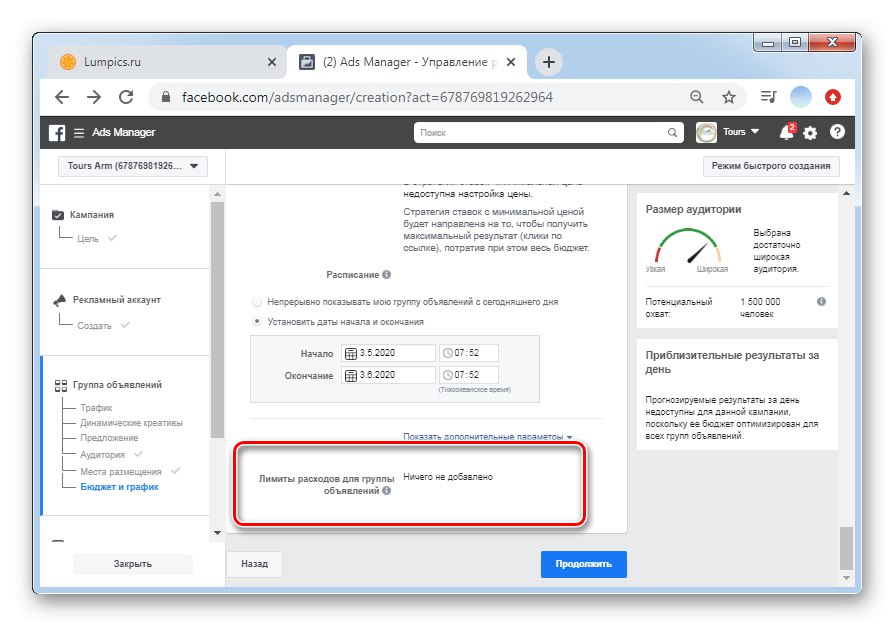
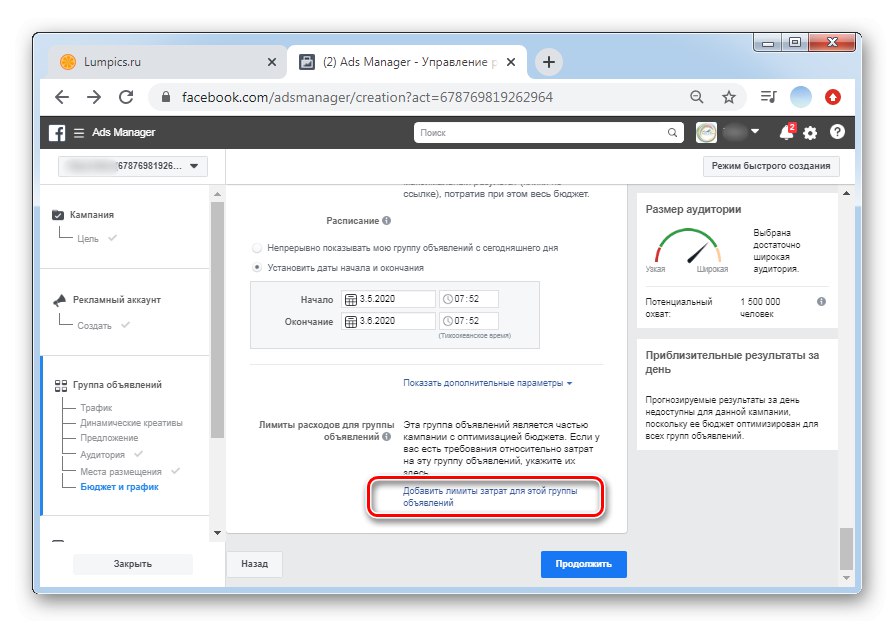
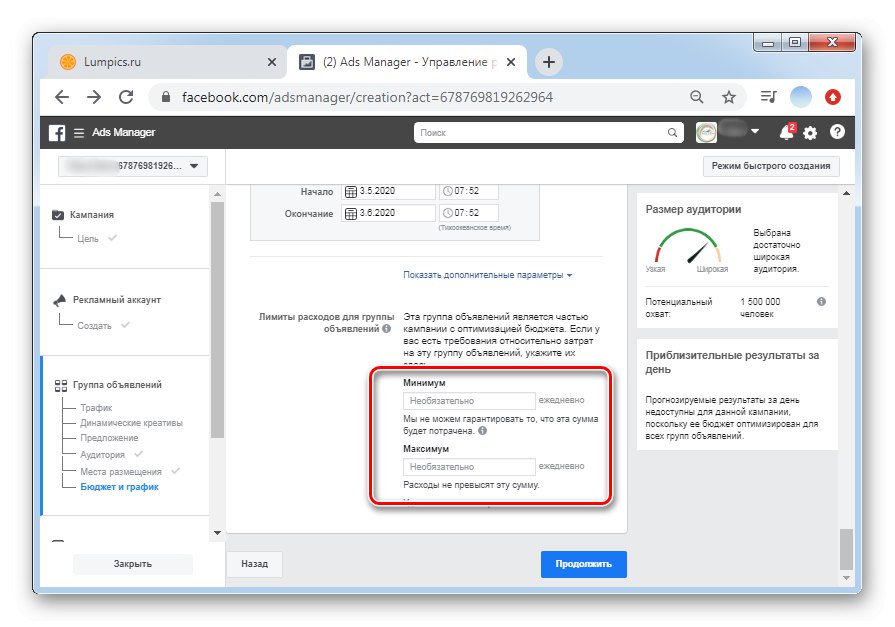
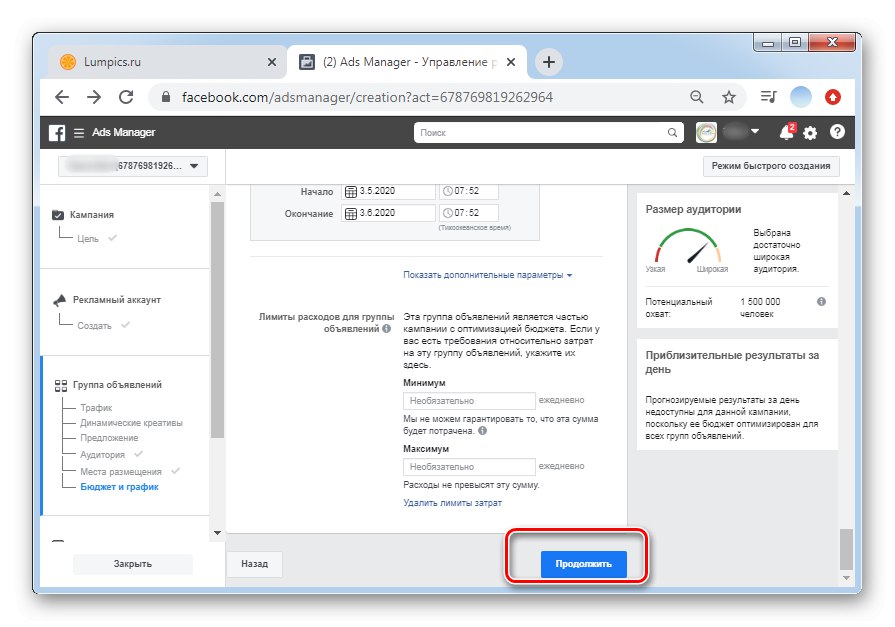
مرحله 7: سفارشی سازی و یک ظاهر طراحی شده
- در فصل "شناسه شرکت" شما باید صفحه خود را در فیس بوک و اینستاگرام انتخاب کنید.
- آخرین مرحله باقی مانده است - طراحی پست تبلیغاتی. ایجاد پست جدید به طور کامل امکان پذیر است ، اما استفاده از پست موجود آسان تر است. اگر صفحه پست مناسبی ندارد ، قبل از شروع ایجاد تبلیغات ، آن را قرار دهید. کلیک کنید "استفاده از نشریه موجود".
- کلیک بعدی کنید "انتخاب یک نشریه".
- پست را می توان از طریق لیست و همچنین توسط شناسه و کلمات کلیدی انتخاب کرد.
- کلیک کنید "ادامه".
- تحت هر تبلیغی فراخوان وجود دارد. برای افزودن آن ، کلیک کنید "افزودن دکمه".
- تماس استاندارد دکمه است جزئیات بیشتر، اما بسته به نوع تبلیغ خود می توانید گزینه دیگری را تعیین کنید.
- از آنجا که سایت در ابتدا در قسمت راهنمای ترافیک در این مثال مشخص شده است ، باید URL آن را وارد کنید. هنگام انتخاب جهت ترافیک در WhatsApp یا Messenger ، پیوند به نمایه را وارد کنید.
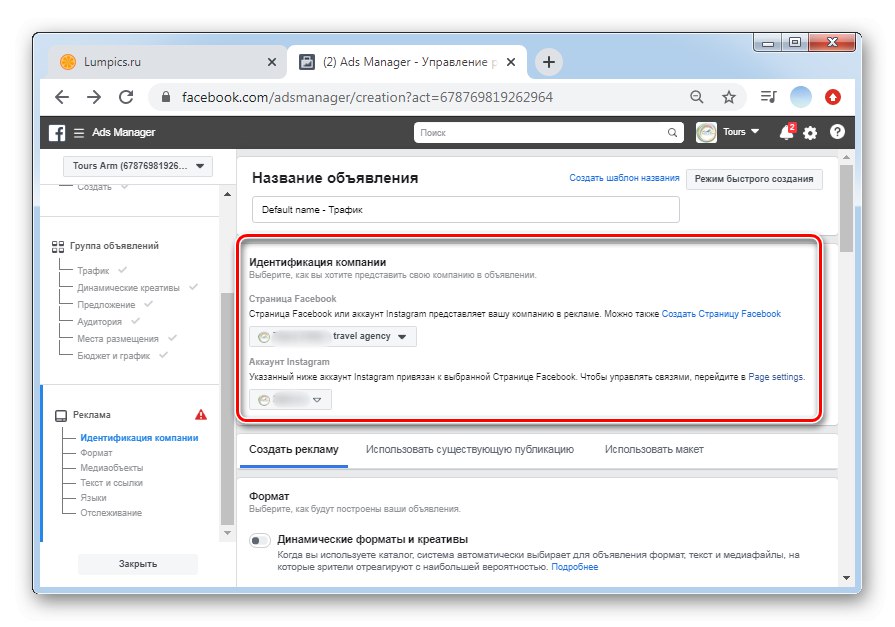
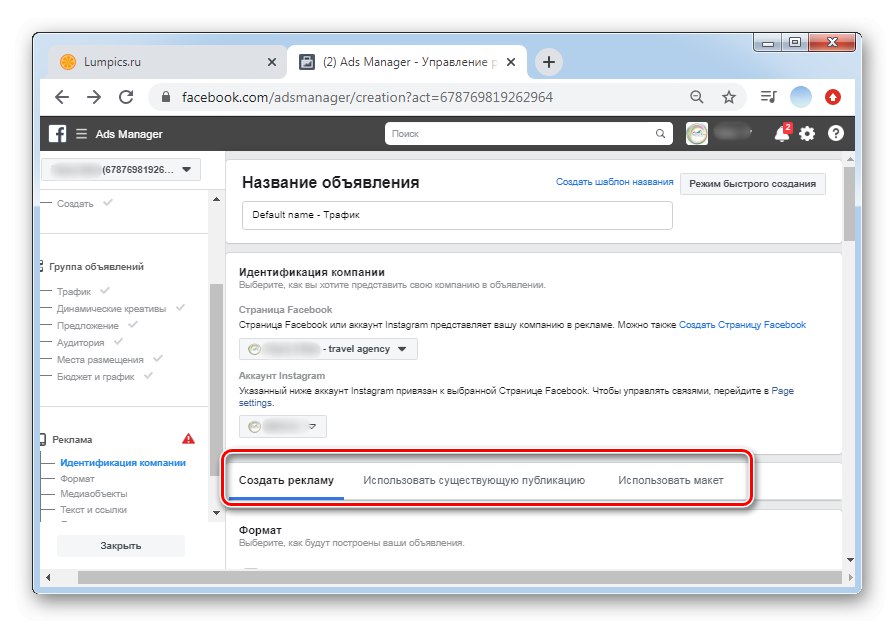
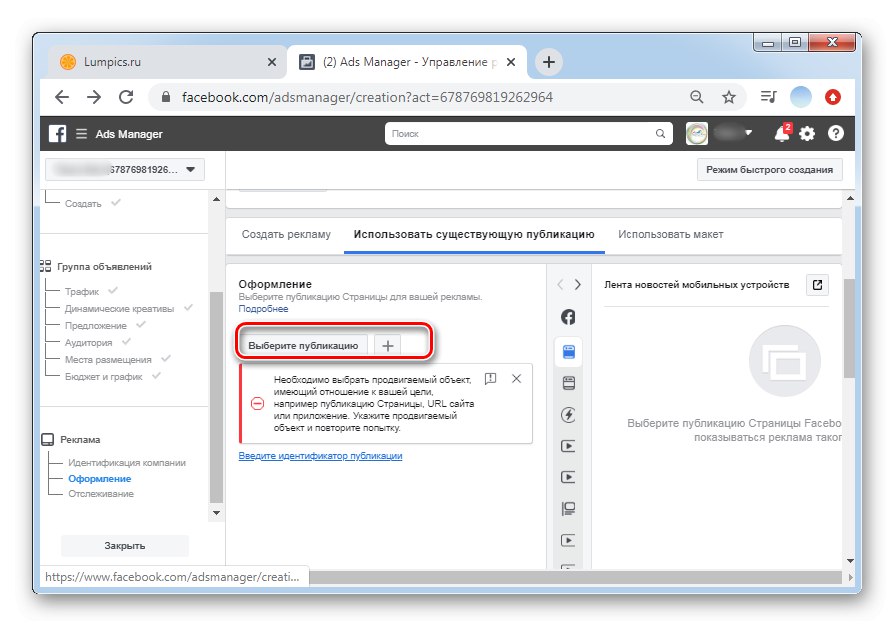
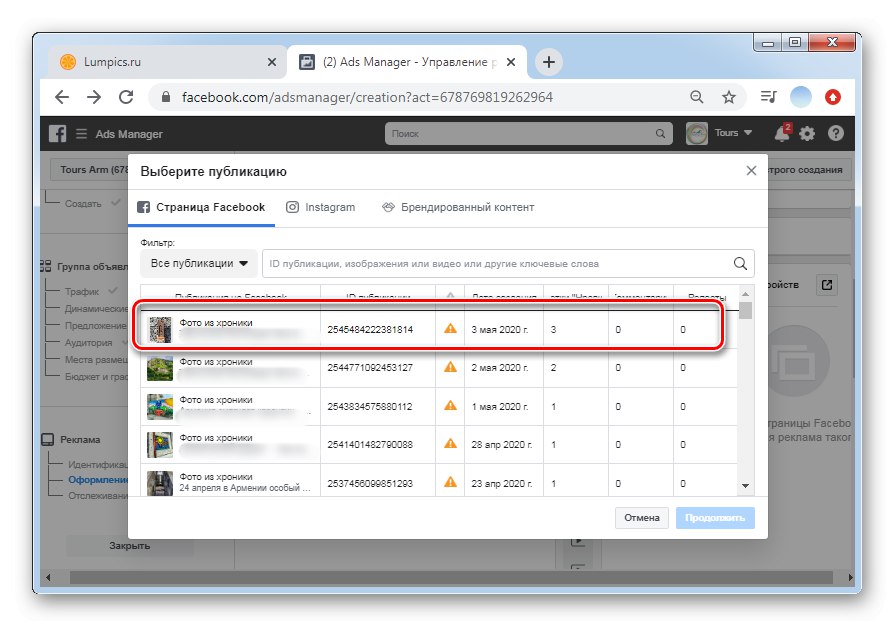
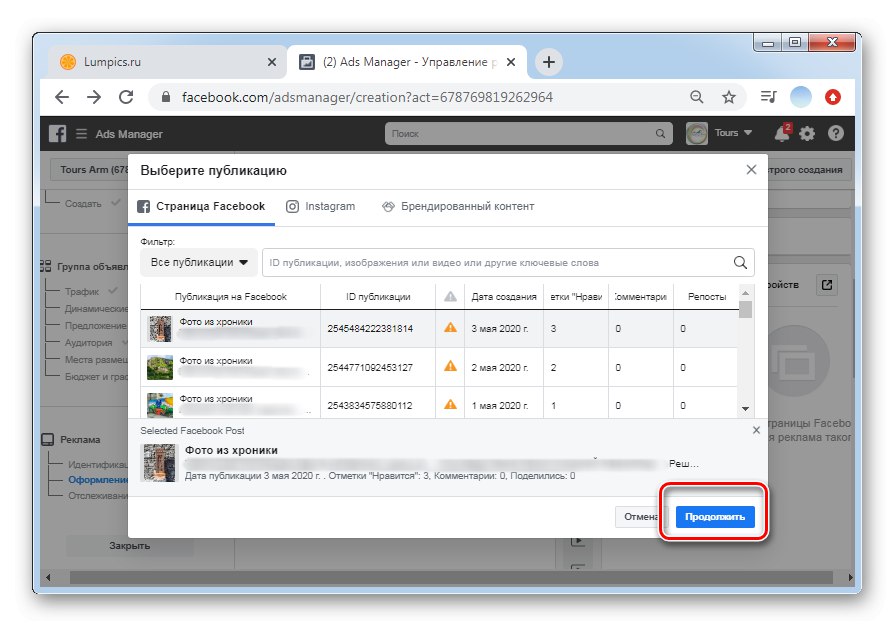
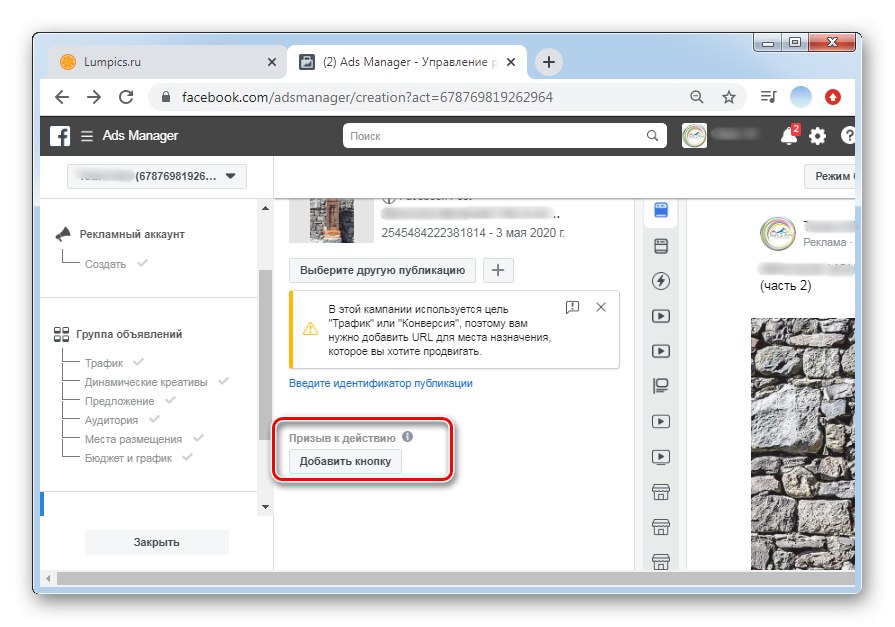
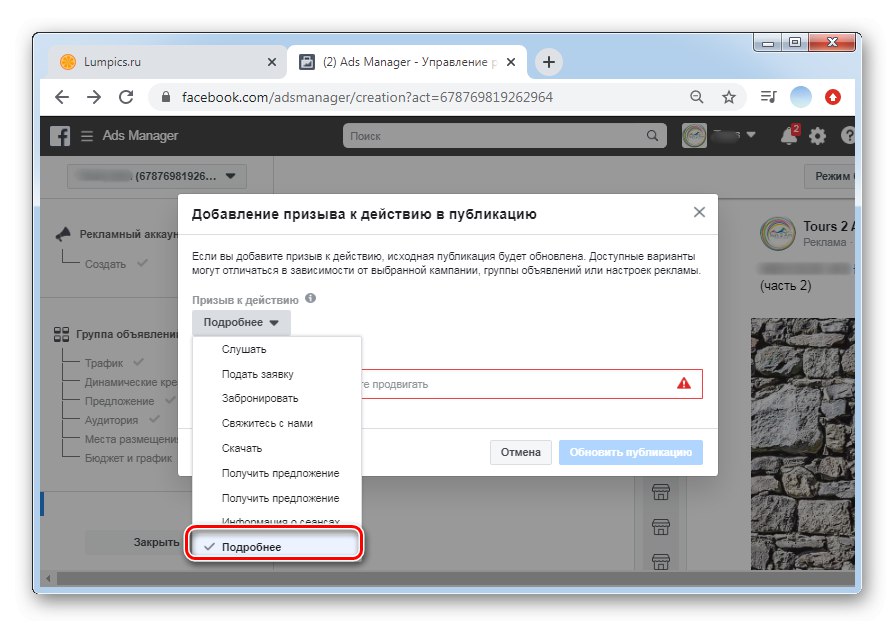
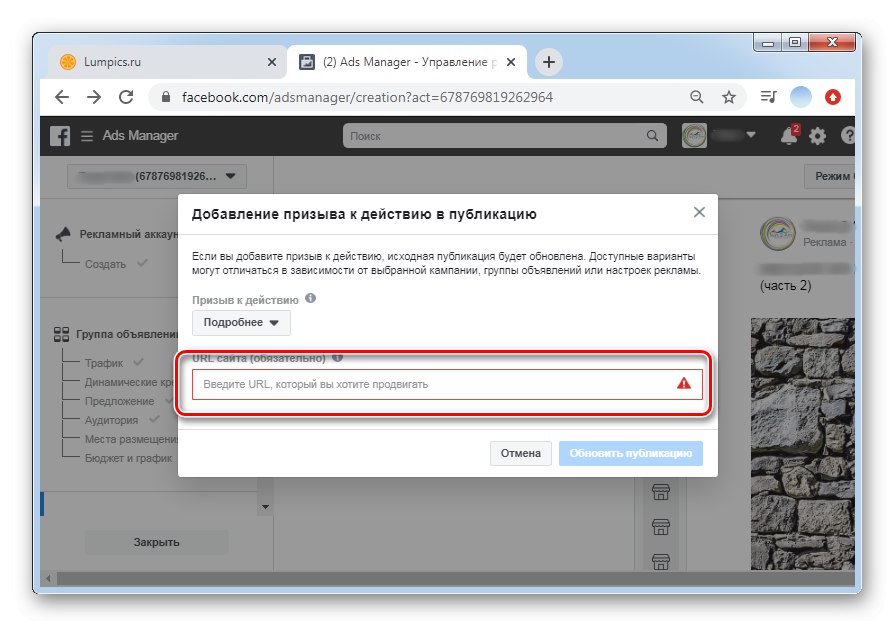
مرحله 8: بازبینی و انتشار
- روی دکمه کلیک کنید "تأیید".
- در پنجره باز شده ، تمام اطلاعات مربوط به این کمپین به شما ارائه می شود. هنگامی که به پایین لیست پیمایش می کنید ، جزئیات را از نزدیک مشاهده کنید. برای تغییر پارامترها ، روی دکمه کلیک کنید نزدیک و به مرحله مورد نظر برگردید. اگر همه چیز به درستی پر شده است ، فقط انتخاب کنید "تایید".
- پیامی مبنی بر نحوه قرار دادن کمپین ظاهر می شود. به طور معمول ، روند بررسی و انتشار یک روز طول می کشد.
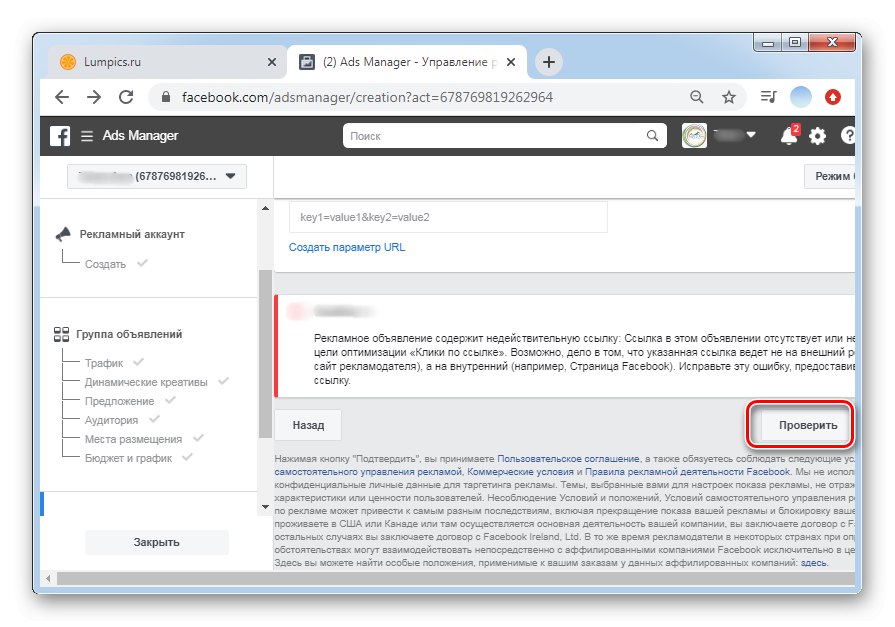
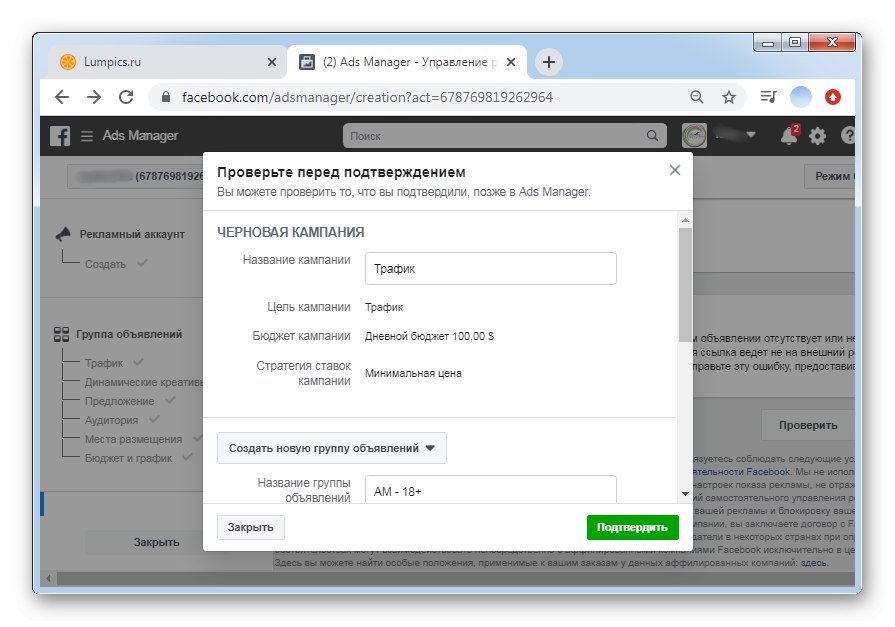
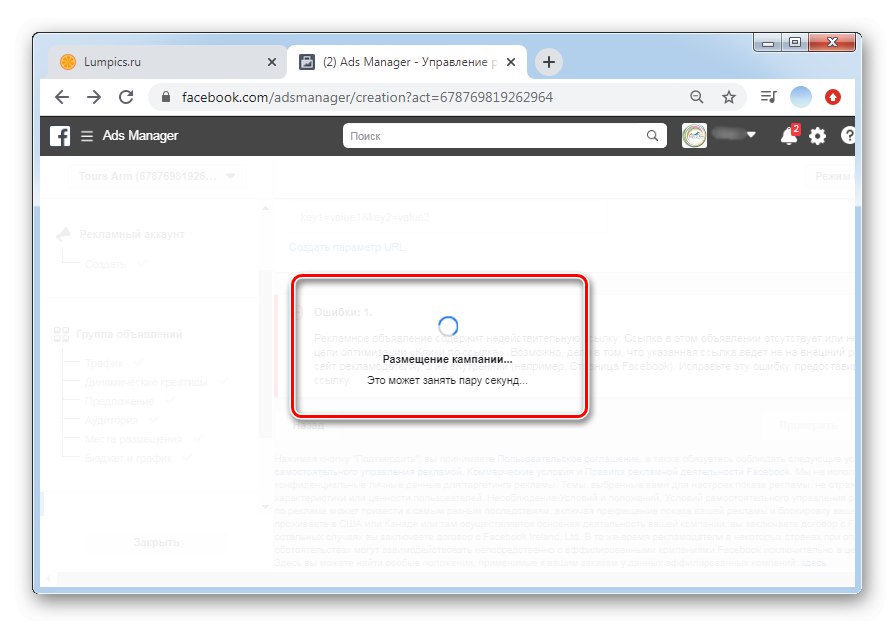
گزینه 2: مدیر تبلیغات
برنامه Ads Manager برای موبایل های iOS و Android شامل همه ویژگی های مشابه ایجاد وب سایت رسمی برای ایجاد تبلیغات Facebook است. با کمک آن می توانید در عرض چند دقیقه تبلیغ محصول یا خدمات خود را آغاز کنید.
مدیر تبلیغات را از App Store بارگیری کنید
مدیر تبلیغات را از فروشگاه Google Play بارگیری کنید
مرحله 1: انتخاب هدف
- در برنامه مدیر تبلیغات ، وارد حساب صفحه خود شوید. روی دکمه ضربه بزنید "ایجاد تبلیغات" در پایین صفحه نمایش
- اولین قدم انتخاب هدف تبلیغات است. با جزئیات در مورد اینکه کدام مورد برای چه اهدافی مناسب است ، در بالا توضیح دادیم. بیایید یک مثال در مورد متداول ترین نوع مناسب برای تقریبا هر کسب و کار را در نظر بگیریم - "ترافیک"... این می تواند به شما در افزایش دسترسی و جذب مشتری جدید کمک کند.
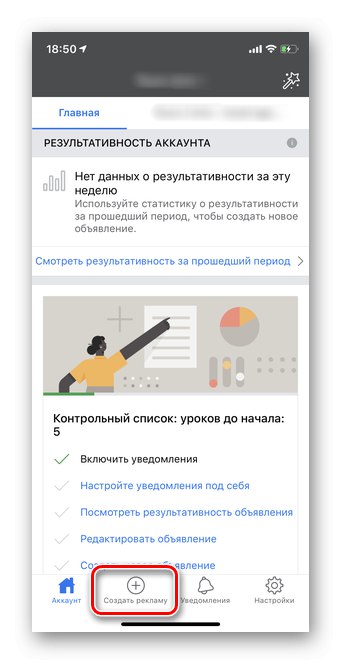
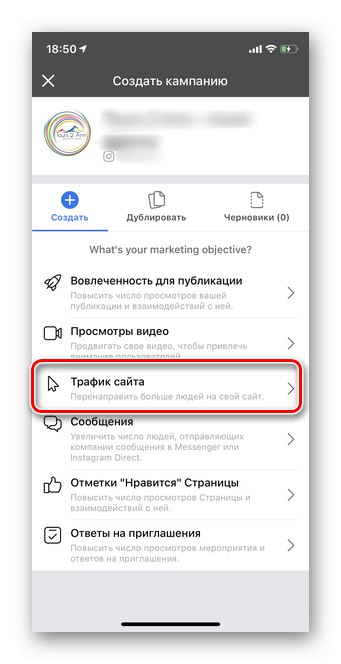
مرحله 2: انتخاب تصویر
- مدیر تبلیغات پیشنهاد می دهد عکس اصلی را برای تبلیغ در همه سیستم عامل ها به جز داستان انتخاب کنید. عکس جلد صفحه به طور خودکار اضافه خواهد شد. ابزارهای مشخص شده در تصویر به شما امکان می دهد فیلترها را به کار ببرید ، آرم ، لبه های برش ، ویرایش متن و موارد دیگر را اضافه کنید.
- موضوع افزودن متن به عکس ، تفاوت های ظریف زیادی دارد. از یک طرف ، این یک روش عالی برای ذخیره شخصیت ها در متن و جلب توجه بیشتر است ، اما از طرف دیگر ، فیس بوک ایجاد بنرهایی با متن را که بیش از 30٪ از عکس را اشغال می کند ، منع می کند. با کلیک بر روی نماد "عصای جادویی"، انتخاب کنید "بررسی متن روی تصویر"... این سیستم به طور خودکار بررسی و اطلاع می دهد که آیا قالب برای تبلیغات مناسب است یا خیر.
- مرحله بعدی ویرایش عکس برای Stories است. برای این کار ، روی پیکان نشان داده شده در عکس صفحه ضربه بزنید. با استفاده از الگوها و ابزارهای زیر مثال ، می توانید تنوع مناسبی ایجاد کنید.
- برای رفتن به مرحله بعدی ایجاد تبلیغات ، روی پیکان موجود در گوشه بالا سمت راست کلیک کنید.
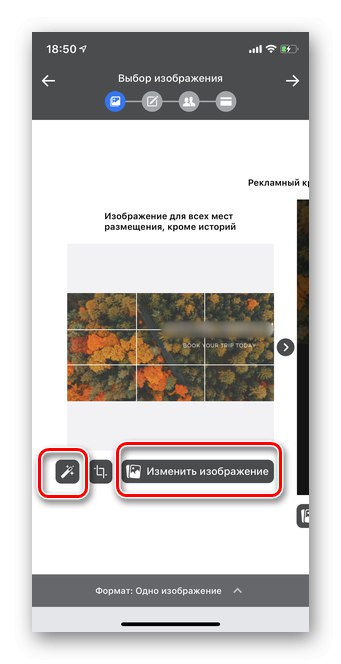
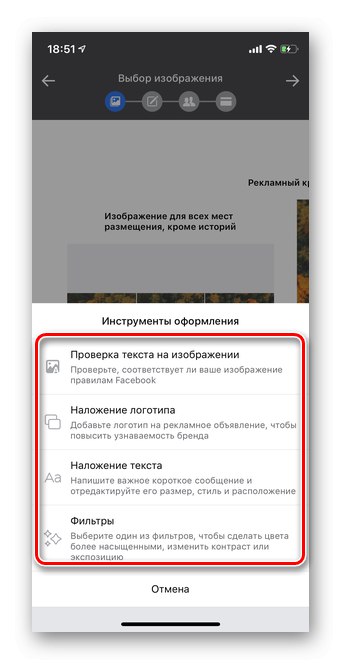
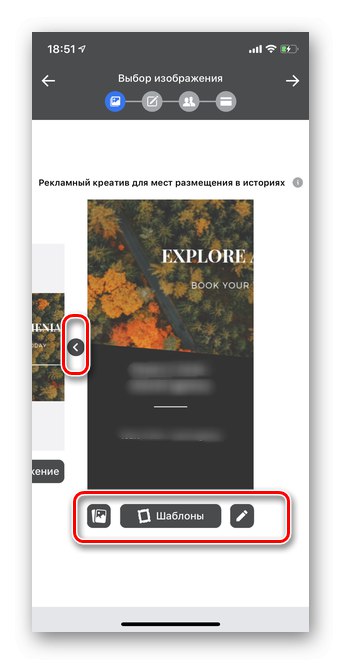
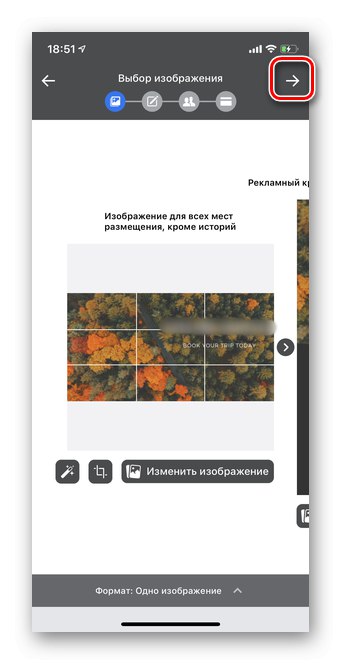
مرحله 3: تنظیم تبلیغات
- مرحله بعدی نوشتن متن و انتخاب مکان ها است. ابتدا زمینه ها را پر کنید "عنوان" و "متن اصلی"... توصیه می شود اطلاعات مختصری اما جالب در مورد محصول یا خدمات خود ارائه دهید. در صورت موجود بودن ، پیوندی نیز به وب سایت خود اضافه کنید.
- بخش "فراخوانی برای اقدام" - این یک دکمه است که بلافاصله در زیر تبلیغات برای کاربران قابل مشاهده است. برای باز کردن همه گزینه ها ، روی سه نقطه زیر لیست ضربه بزنید.
- مناسب ترین جذابیت مخاطبان خود را برای تبلیغ خود انتخاب کنید. در صورت شک ، دکمه بهینه است. جزئیات بیشتر.
- ضربه زدن "مکان"... اگر نمی خواهید خود سیستم عامل تبلیغات را راه اندازی کنید ، می توانید این قسمت را دست نخورده بگذارید.
- تغییر حالت قرار دادن به "کتابچه راهنمای" و در لیست پایین ، آن سیستم عامل هایی را که فکر می کنید ضروری هستند غیرفعال کنید. در هر چهار بخش ، می توانید گزینه خود را برای نمایش بنرها انتخاب کنید.
- پس از انجام تنظیمات در این مرحله ، کلیک کنید "پیش نمایش کامل".
- این برنامه به شما نشان می دهد که مخاطب چگونه تبلیغات شما را از دستگاه ها و سیستم عامل های مختلف مشاهده می کند.
- برای رفتن به مرحله بعدی ، روی پیکان در گوشه بالا سمت راست ضربه بزنید.
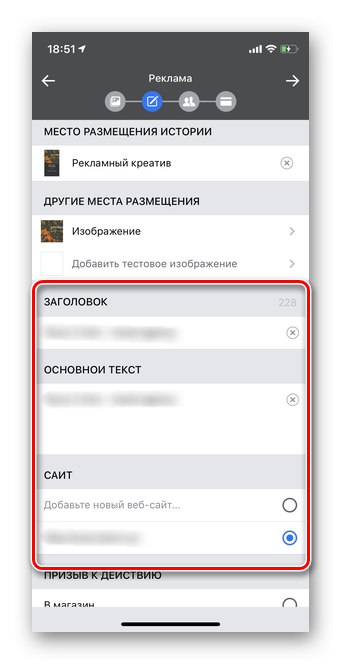
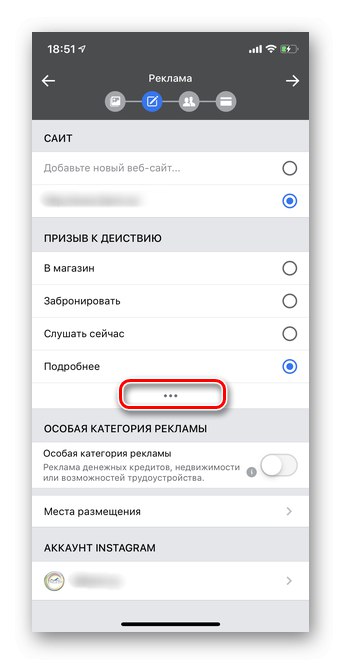
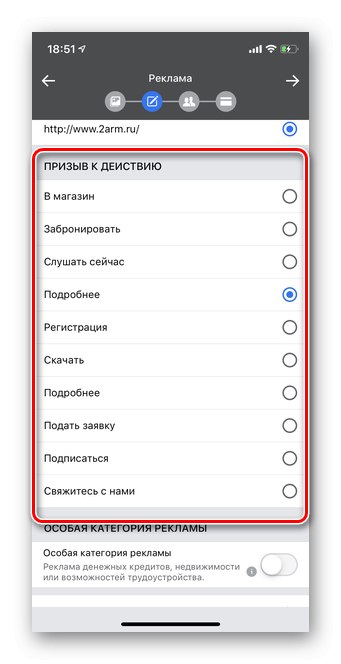
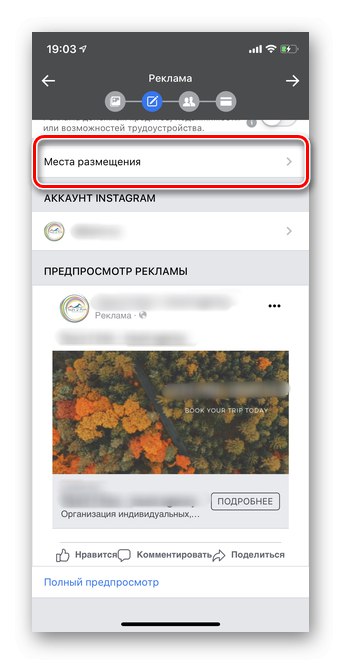
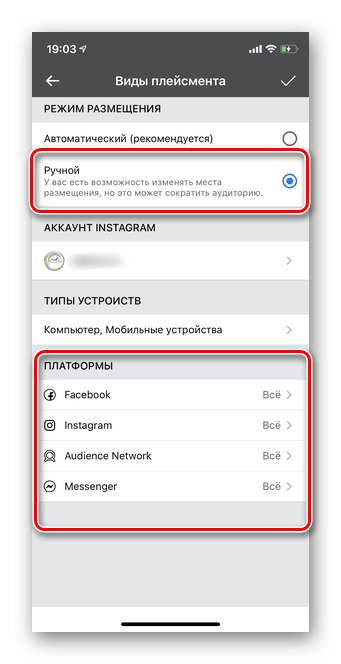
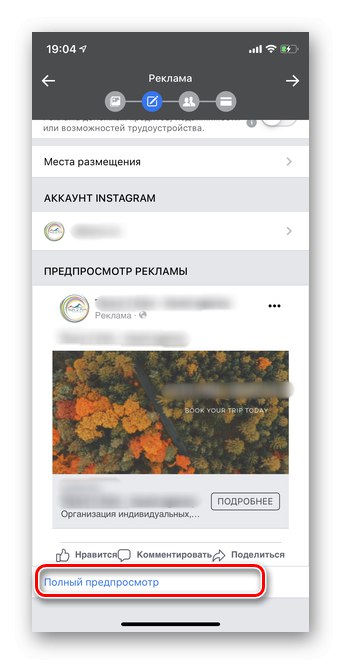
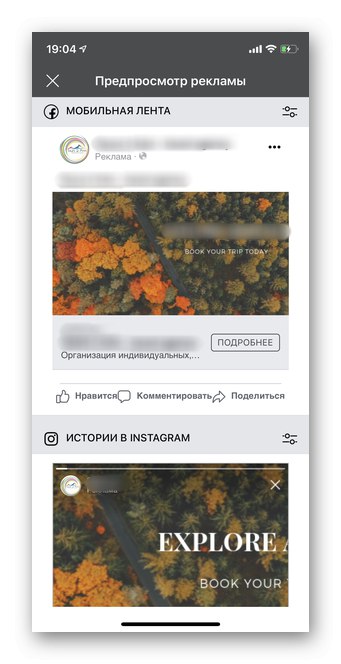
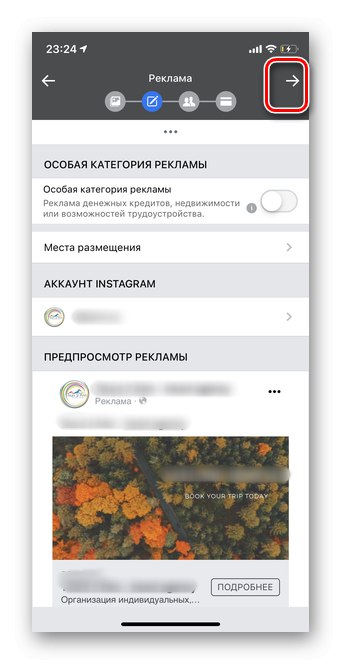
مرحله 4: انتخاب مخاطب
- در بخش مخاطب ، به کوچکترین پارامترها توجه کنید ، زیرا این امر به اینکه چه کسی تبلیغ را دقیقاً ببیند بستگی دارد. لطفا انتخاب کنید "ایجاد مخاطب".
- ابتدا منطقه نشان داده شده است. شما می توانید به طور جداگانه کشورها ، شهرها یا کل قاره ها را اضافه کنید. بعد ، شما باید سن و جنسیت را تعیین کنید. لطفا توجه داشته باشید که هنگام تبلیغ انواع خاصی از محصولات ، رعایت حداقل سن تعیین شده در کشورهای نمایشگر مهم است. بنابراین ، به عنوان مثال ، هرگونه تبلیغ الکل در خاک روسیه برای نشان دادن به افراد زیر 21 سال ممنوع است. در این بخش می توانید درباره قوانین و ممنوعیت ها بیشتر بدانید "کمک" در مدیر تبلیغات.
- سپس علاقه ها و رفتارهای مختلف مشتریان بالقوه را اضافه می کنید. روی دکمه کلیک کنید "شامل افرادی که مطابقت دارند"... در آخرین به روزرسانی مدیر تبلیغات ، سیستم این رشته را به روسی ترجمه نمی کند.
- در جعبه جستجو ، پارامترهای مختلفی را وارد کنید: علایق ، وضعیت تاهل ، اطلاعات جمعیتی و جغرافیایی. همه اینها به شما امکان می دهد کاربران بالقوه نامناسب را کنار بگذارید.
- همچنین با تنظیم یکی از گزینه های زیر می توانید مخاطبان خود را محدود کنید. برای کسانی که تازه در ایجاد تبلیغات با تعداد کمی از مشترکان شرکت می کنند ، توصیه می شود از این مرحله صرف نظر کنند.
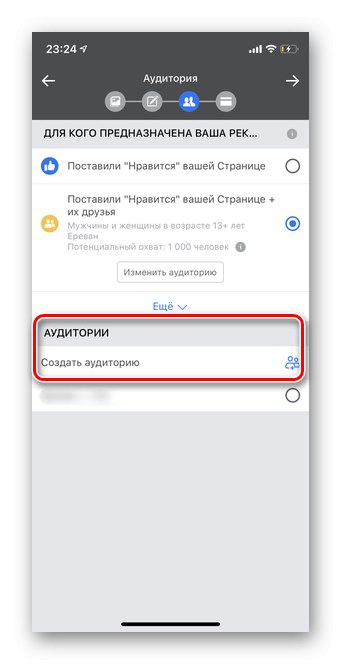
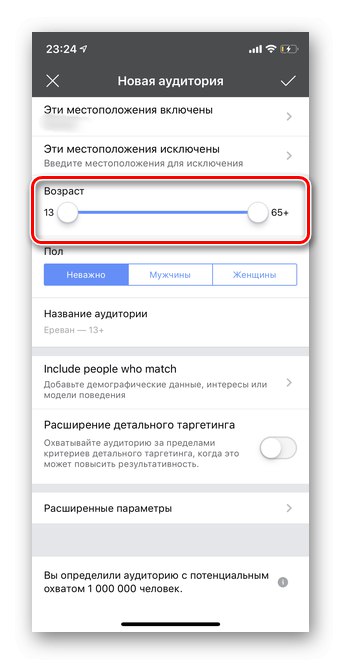
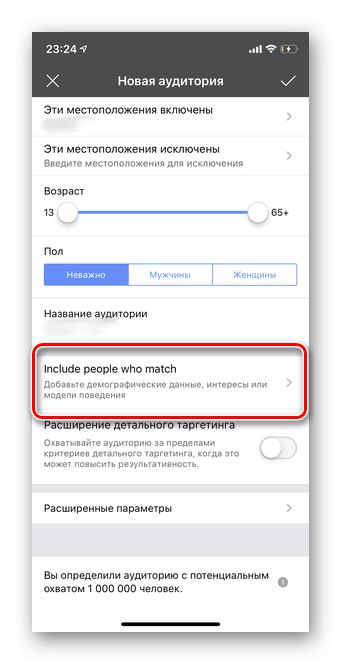
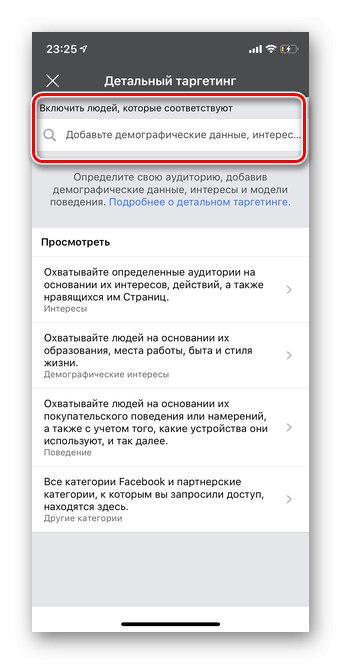
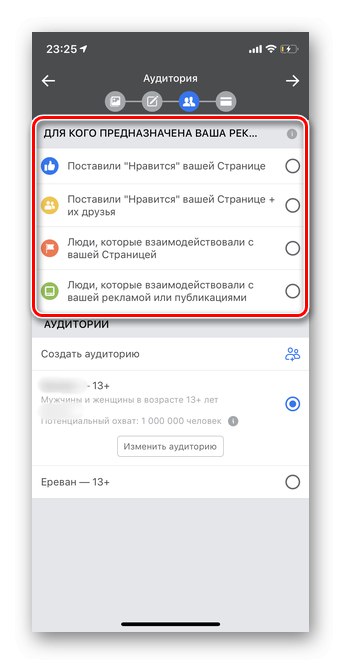
مرحله 5: بودجه و برنامه کمپین
- آخرین مرحله بودجه کمپین است. با تدبر در مورد استراتژی و فواید آن باید از قبل تعیین شود. حتماً برای کارت محدودیت تعیین کنید تا حتی اگر در ایجاد پروموشن اشتباه کنید ، ضرر نکنید.
- بهتر است ارز کارت بانکی خود را انتخاب کنید - این امر پیگیری هزینه های شما را آسان می کند.
- در فصل "منطقه زمانی" مهم است که پارامتر را با توجه به زمان مخاطبان خود انتخاب کنید. با این کار می توانید به طور واضح برنامه نمایش آگهی را تشکیل دهید.
- در فصل "برنامه" اصلی این است که انتخاب نمایش مداوم یا به موقع تبلیغات انجام شود. اگر راه اندازی مستمر تبلیغات را فعال کنید ، فیس بوک تجزیه و تحلیل و تصمیم گیری می کند که چه روزها و ساعت هایی بهتر است محصول خود را به مردم ارائه دهید. اگر می توانید کاملا منطقی ترین برنامه را مشخص کنید ، ابتدا و انتهای نمایش بنرها را برای هر روز خود تنظیم کنید. سپس بر روی فلش در گوشه بالا سمت راست کلیک کنید.
- تمام جزئیات ، بودجه و کپی آگهی را به دقت بررسی کنید.برای راه اندازی کمپین ، روی ضربه بزنید "ثبت سفارش"... تبلیغ پس از تعدیل توسط دولت فیس بوک آغاز می شود. تأیید ممکن است از چند دقیقه تا یک روز طول بکشد.